wm6.5注册表修改大全
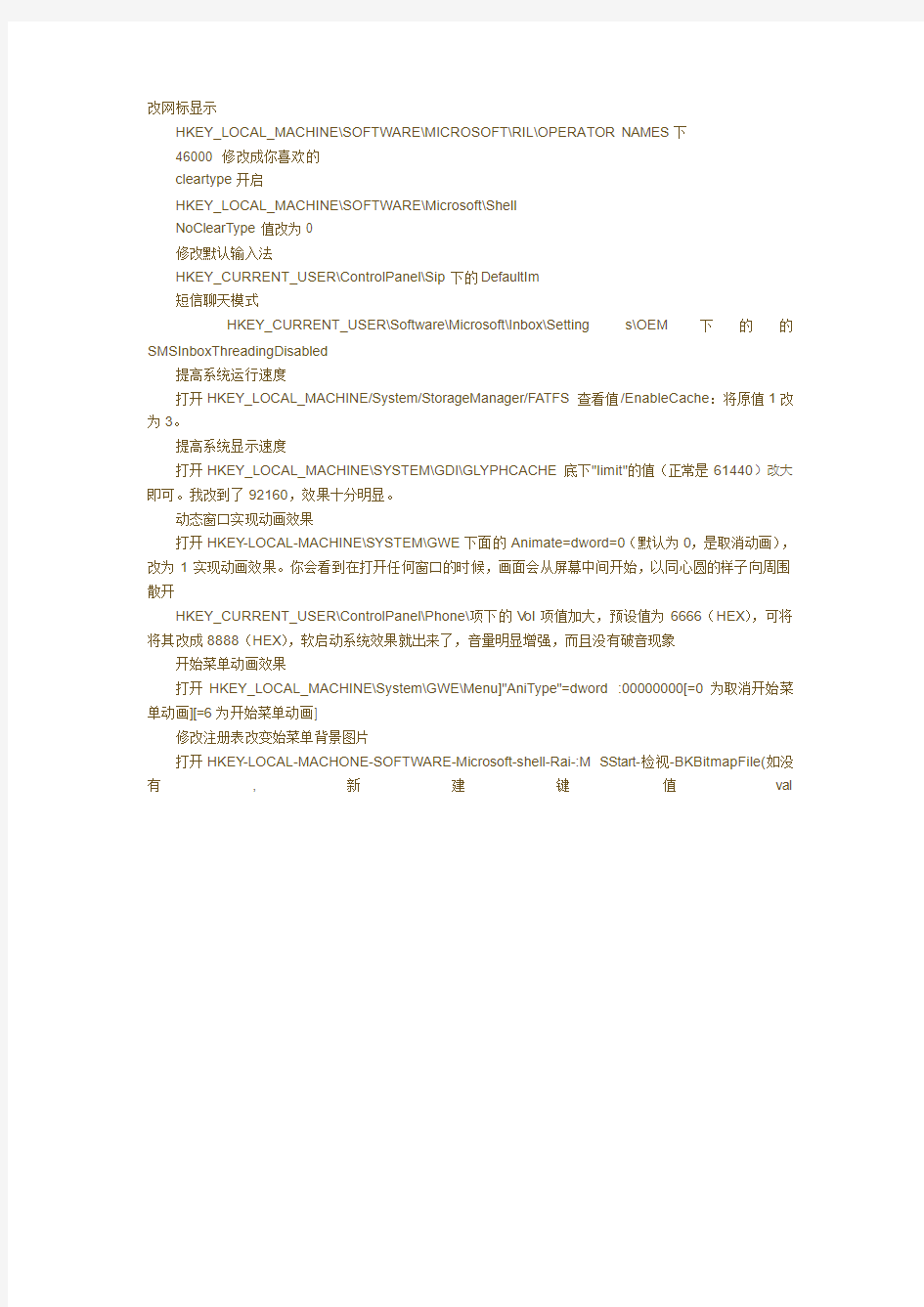

改网标显示
HKEY_LOCAL_MACHINE\SOFTWARE\MICROSOFT\RIL\OPERA TOR NAMES下
46000 修改成你喜欢的
cleartype开启
HKEY_LOCAL_MACHINE\SOFTWARE\Microsoft\Shell
NoClearType值改为0
修改默认输入法
HKEY_CURRENT_USER\ControlPanel\Sip下的DefaultIm
短信聊天模式
HKEY_CURRENT_USER\Software\Microsoft\Inbox\Setting s\OEM下的的SMSInboxThreadingDisabled
提高系统运行速度
打开HKEY_LOCAL_MACHINE/System/StorageManager/FATFS查看值/EnableCache:将原值1改为3。
提高系统显示速度
打开HKEY_LOCAL_MACHINE\SYSTEM\GDI\GLYPHCACHE底下"limit"的值(正常是61440)改大即可。我改到了92160,效果十分明显。
动态窗口实现动画效果
打开HKEY-LOCAL-MACHINE\SYSTEM\GWE下面的Animate=dword=0(默认为0,是取消动画),改为1实现动画效果。你会看到在打开任何窗口的时候,画面会从屏幕中间开始,以同心圆的样子向周围散开
HKEY_CURRENT_USER\ControlPanel\Phone\项下的V ol项值加大,预设值为6666(HEX),可将将其改成8888(HEX),软启动系统效果就出来了,音量明显增强,而且没有破音现象开始菜单动画效果
打开HKEY_LOCAL_MACHINE\System\GWE\Menu]"AniType"=dword :00000000[=0为取消开始菜单动画][=6为开始菜单动画]
修改注册表改变始菜单背景图片
打开HKEY-LOCAL-MACHONE-SOFTWARE-Microsoft-shell-Rai-:M SStart-检视-BKBitmapFile(如没有,新建键值val
name(数据名称添写):BKBitmapFileval
data(数据位置)添入你指定任意位置及图片名称,如:\Storage\kaishi.jpg重启手机即可!
修改注册表延长待机时间
1.[HKEY_LOCAL_MACHINE\Comm\AsyncMac1\Parms]
DisablePowerManagement"=dword:1
修改为:"DisablePowerManagement"=dword:0
2.[HKEY_LOCAL_MACHINE\Comm\Irsir1\Parms]
DisablePowerManagement"=dword:1
修改为:"DisablePowerManagement"=dword:0
3.[HKEY_LOCAL_MACHINE\Comm\PPTP1\Parms]
DisablePowerManagement"=dword:1
修改为:"DisablePowerManagement"=dword:0
4.[HKEY_LOCAL_MACHINE\Comm\L2TP1\Parms]
DisablePowerManagement"=dword:1
修改为:"DisablePowerManagement"=dword:0
优化输入法的速度
[注册表:hkey_current_user/controlpanel/accessibility/
修改这两个字串chartimeout 和holdtimeout
gchartimeout值是英文输入法的待选时间(就是按键后出现所按键的首字母并且下面有横线,这时可以多次按键选择次字母、第三字母的时间);
holdtimeout是中文输入时选定汉字需要长按键的时间。
chartimeout通常400-500就可以了,再快就手忙脚乱了,holdtimeout建议200-300,甚至可以更低,要改回去缺省值是10000和800。
屏蔽不想要的输入法
注册表,找到HKEY_CLASSES_ROOT\CLSID\
"拼音输入":{F50603D1-CF2F-41d8-A74B-651226633FF0}
"全屏手写输入":{5AAFAF99-8D99-4466-A66D-95C44B608 A84}
"手写输入"{9E06C6B8-FE4D-4206-9A5B-6E4C1B8B6AD7}
每个之下,有个IsSIPInputMethod ,将其值从默认 1 改为0 ,软启器后就隐藏了你修改的这个输入法
铃音路径修改:
打开HKEY_CURRENT_USER\ControlPanel\SoundCategories\Rin g\Directory键值(默认为windows\rings)
改变闹钟和提醒的响铃次数
HKEY_CURRENT_USER
Controlpanel-Sounds-clock-:apw3pr(闹钟)
reminder-:apw3pr(提醒)
callwaiting-:apw3pr(来电等待)
另:如没有该键值,则新建之,w后的数字为间隔时间秒,可自行决定,r为重复响铃直到按键取消SD名称的修改地址
打开HKEY_LOCAL_MACHINE\System\StorageManager\Profiles\SDMemory\Folder键值修改SD卡名称(默认为存储卡)
低电量警示声修改
打开HKEY_CURRENT_USER\ControlPanel\Notifications\{A877D663-239C-47a7-9304- 0D347F580408}\Default键值修改为"低电量提示"
系统音量调整加大
[HKEY_CURRENT_USER\ControlPanel\V olume] "V olume"=dword:xxxxxxxx=系统音量,数据越大,音量越高[系统设定最高为HEX:FFFFFFFF]
改变标题栏时间显示格式
HKEY_LOCAL_MACHINE\Software\Microsoft\Shell下新建DWORD值,名字为TBOpt,
=0时不显示任何日期时间信息;
=1时仅显示时间;
=2时仅显示日期;
=3时同时显示日期和时间;
消除托盘内的横屏快捷键
打开HKEY_LOCAL_MACHINE\Services\ScreenRotate把ShowIcon的键值从1变成0
消除托盘内蓝牙图标
打开HKEY_LOCAL_MACHINE\Services\BTIcon\ Keep 值1改为
关掉818的小信号灯
打开HKEY_LOCAL_MACHINE\Drivers\BuiltIn\ALLLEDMgr在该项目下有个键Index,把键值从1改成0
打开自动短消息回执功能
打开HKEY_CURRENT_USER/SOFTWARE/Microsoft/Inbox/Setting s下面新增一个双字节值,命名为"SMSDeliveryNotify"其值为1就可以了。
提高818照相效果的办法
打开HKEY_LOCAL_MACHINE/SOFTWARE/HTC/Camera/AppDefSettings/General中,重新设定: Contrast-5,Brightness-6,Saturation-3,H
-5,Sharpness-3"
去掉初次运行程序时的安全警告
HKEY_LOCAL_MACHINE\Security\Policies\Policies\ 0000101a = 1时不显示警告信息;=0时恢复显示.
改变屏幕最下面那两个触摸软键的功能
左键:
HKEY_CURRENT_USER\Software\Microsoft\Today\Keys\11 2\Open="\Windows\Calendar.exe"(功能)default="日历"(显示文本信息)"
右键:
HKEY_CURRENT_USER\Software\Microsoft\Today\Keys\11 3\Open = "\Windows\"开始"菜单\Programs\Contacts.lnk"default="联系人"(显示文本信息)"
短讯、提醒、闹钟就都支持WMA等铃音
1、短讯:打开HKEY_CURRENT_USER/ControlPanel/Sounds/SMS/打开category",将"val
data"的数值从"Notification"改为"Ring";然后还要将"HKEY_CURRENT_USER/ControlPanel/SoundCategories/No tification/"里的""值拷贝到"HKEY_CURRENT_USER/ControlPanel/SoundCategories/Ri ng/"下重启(或切换到"飞行模式"再关闭"飞行模式")即可。
2、提醒:打开HKEY_CURRENT_USER/ControlPanel/Sounds/Reminder/打开category",将"val
3、闹钟:打开HKEY_CURRENT_USER/ControlPanel/Sounds/Clock/打开category",将"val
让短信发送成功提示时间缩短
打开HKEY_CURRENT_USER\Controlpanel\Accessibility\SHBox Timeout把里面的数值改成1000就行,原值是5000。大家试试,别改的太小了,免得解键盘锁来不及。
屏蔽"短信已发送"的提示
修注册表KEY_LOCAL_MACHINE/SOFTWARE/Microsoft/Inbox/Setting sSMSNoSentMsg"的将Dword值从0改为1
修改系统默认的滚动条粗细
打开[HKEY_LOCAL_MACHINE\System\GWE]其中:
"cyHScr"=dword:0000000d垂直滚动条宽度随自己改,越小越窄,越大越宽。
"cxHScr"=dword:00000014水平滚动条高度随自己改,越小越窄,越大越宽。
"cyVScr"=dword:00000014垂直滚动条高度随自己改,越小越窄,越大越宽。
"cxVScr"=dword:0000000d水平滚动条宽度随自己改,越小越窄,越大越宽。
禁用USB端口充电
打开HKey_Local_Machine\Drivers\BuiltIn\usbfndrv\Enable UsbCharging=0(本来是1,改为0)提高IE浏览速度
打开HKEY_LOCAL_MACHINE\SOFTWARE\Microsoft\Windows\Curr entversion\internetsettings下,将值->security_runs的值为"1"修改为"0"
更改彩信50KB的限制
打开hkey_local_machine--software--arcsof t--arcsoft mms us--config--ui--sizelimit--按检视把senddefault和sendlimit5里面的数字改为1024000就可以把发送限制改为1m了,因为1M等于1025KB,所以2048000就是2M,依次类推。
更改IE缓存路径
打开HKEY_CURRENT_USER\Software\Microsoft\Windows\Curre ntV ersion\Explorer\Shell Folders,将下面的Cache、Cookies、History三个子键路径中的"Windows\"全部换成"Storage Card\"即可。系统会自动在SD卡上创建自己的路径。再将Windows目录下的profiles整个文件夹删掉,文件目录已经建立到SD卡上的\Storage Card\profiles了,所以改后的注册表是:
Cache=\Storage Card\profiles\g
st\Temporary Internet Files2
Cookies=\Storage Card\profiles\g
History=\Storage Card\profiles\g
合并Storage为主内存
打开HKEY_LOCAL
MACHINE\Drivers\BuiltIn\FlshDrv,将下面的键值FolderName由"Storage"改为"Program Files"。原理就不多说了。将系统自带的program files任意改一个名字后再重启机器,再删掉这个任意名字的文件夹,就OK了。不过在删掉系统的program files文件夹前记得先把里面的connetion 和windows media player 文件夹拷出来然后在复制到新的program files(storage)文件夹下。建议在操作前最好是先硬启一次机器,把系统的program files里面的文件全部都删除干净后,留个干净的文件夹,再进行以上操作,以免由于一些系统碎片文件而影响系统的正常运行!!!(当然,不硬启也行,只需把storage里面的东西全删除了也可以)
自动释放系统资源,解决系统资源严重不足
在Windows-Mobile中,每运行一个程序,系统资源就会减少。有的程序会消耗大量的系统资源,即使把程序关闭,在内存中还是有一些没用的DLL脚本程序文件在运行,这样就使得系统的运行速度下降。不过我们可以通过修改注册表键值的方法,使关闭程序后自动清除内存中没用的DLL文件而及时收回消耗的系统资源!
打开HKEY_LOCAL_MACHINE\SOFTWARE\Microsoft\Windows\Curr entV ersion主键,在下面建立一项键值,命名为:"explorer",再到"explorer"底下新建一个名为"AlwaysUnloadDll"的字符串值,然后将"AlwaysUnloadDll"的键值写为"1",退出注册表重启即可。
加大系统字体的大小
HKEY_CURRENT_USER
Controlpanel-Accessiblity-fontsize:3
一般改到3就好了,太大了一页显示不了几行了
修改短信内容文字大小
1、先用注册表修改工具修改注册表如下:
[HKEY_LOCAL_MACHINE\System\GDI] FontLinkMethods=05
[HKEY_LOCAL_MACHINE\System\GDI\V1\FontAlias] version = 589836 .重启系统.
2、修改短信内容文字大小(修改后便签中文字也会随之变大)
[HKEY_LOCAL_MACHINE\System\GDI\V1\FontAlias]增加字符串:宋体:-12=汉仪中圆简:-16
察看你显示过小或过大地方文字的大小,我显示的字体大小为:汉化软件中小字体与IE浏览器难看的小字体为11号,而PIE浏览器百度搜索与电量中显示的大字体为16号,字体都是"Tahoma"字体。
修改注册表如下:
[HKEY_LOCAL_MACHINE\System\GDI\V1\FontAlias] 增加字符串:
Tahoma:-10=Tahoma:12
Tahoma:-11=T ahoma:12
Tahoma:-16=Tahoma:-15
Tahoma:16=Tahoma:-13
其中字符串"名称"是你要修改系统中对应的字体与大小。"串值"是你需要修改后的字体与大小。其中的"-"号是决定英文字体大小需不需要随着更改。这样你就可以随心所欲修改系统中你不满意的文字大小了。字符串MS Sans Serif:-13是针对系统中没有的字体进行修改,你可改成MS Sans Serif:-12=Tahoma:-15看看效果。
修改好后可看看字体有没有改动,有时需要重新启动一下系统才能看到修改后的效果。现在系统己经可以完美显示中文了。
对于论坛中一部份人希望系统文字显示大些可添加注册表!
[HKEY_LOCAL_MACHINE\System\GDI\V1\FontAlias] 。增加字符串:Tahoma:-12=Tahoma:15
关闭关机画面及音乐
打开注册表编辑器,找到分支
HKEY_CURRENT_USER\ControlPanel\Sounds\Shutdown
然后把其中字符串Image及Wave的键值删除
CAB格式文件安装相关更改大全(很实用,比装改路径软件好多了!)
1、安装后不自动删除原cab文件方法;HKEY_LOCAL_MACHINE\Software\apps\Microsoft Application Installer\nDynamicDelete
= 0 不自动删除;
= 2 默认自动删除
2、还有可以修改;
RHKEY_CLASSES_ROOT\cabfile\Shell\open\command
=wceload.exe "%1" /nodelete 不自动删除;
=wceload.exe "%1" 默认自动删除
3、重复安装应用程序时是否提示重新覆盖安装:
HKEY_LOCAL_MACHINE\Software\apps\Microsoft Application Installer\fAskOptions
=1 提示
=0 不提示
常用的注册表项目编辑
二、桌面外观的修改实例 1.全面定制“开始”菜单中的图标(适用范围:Windows 9x/Me/NT/2000/XP) “开始”菜单是用户最常使用的,它里面有“程序”、“文档”、“设置”、“搜索”、“帮助”、“运行”和“关机”等几项图标,我们可以通过修改注册表来加以改变。 首先运行注册表编辑器,进入到注册表项HKEY_LOCAL_MACHINE\Software\Microsoft\Windows\CurrentVersion\ Explorer\Shell Icons。如果该注册表项不存在,则创建它。 在该注册表项下创建如下表中罗列的字符串类型的值项,并且修改它们的值为新的图标。(如图表) 重新启动计算机,“开始”菜单中的图标就全部换成了新的图标。 提示:图标可以直接使用可执行文件中的图标。例如“explorer.exe,3”,表示使用explorer.exe文件中的第4个图标。 2.增加和删除“开始”菜单中的项目 一般情况下,“开始”菜单中有“程序”、“文档”、“设置”、“搜索”、“帮助”、“运行”和“关机”这几项。通过修改注册表,我们可以将一些不常用的项
从“开始”菜单中删除。如果有特殊的目的,例如网吧中的计算机可能不想让使用者使用“开始”菜单中的“控制面板”来随意改变计算机的设置,也可以使用此方法。 下表中的值项,都位于注册表项HKEY_CURRENT_USER\Software\Microsoft\Windows\ CurrentVersion\Policies\Explorer中。(如图表) 3.增加和删除桌面的固定项目(适用范围:Windows 9x/Me/NT/2000/XP)一般情况下,桌面上都有“我的电脑”、“网上邻居”、“回收站”、“我的文档”等。通过修改注册表,我们可以不让这些项目显示在桌面上。这对于不希望使用者胡乱操作的场合是有用处的。例如对于网吧中的计算机,就可以将全部的桌面项目隐藏起来,以防止使用者通过“我的电脑”
部分单机游戏的注册表项目
部分单机游戏的注册表项目,方便重装系统的朋友们导入,解决重新下载、安装游戏的烦恼-------------------------------------------------------------------------------- windsage2007-10-25 16:41 ; 战地2注册表 RegWrite ('HKEY_LOCAL_MACHINE\SOFTWARE\Electronic Arts\EA Games\Battlefield 2',"Language","REG_SZ","Chinese") RegWrite ('HKEY_LOCAL_MACHINE\SOFTWARE\Electronic Arts\EA Games\Battlefield 2',"Locale","REG_SZ","zh_TW") RegWrite ('HKEY_LOCAL_MACHINE\SOFTWARE\Electronic Arts\EA Games\Battlefield 2',"InstallDir","REG_SZ",$GamePath&"Battlefield 2") RegWrite ('HKEY_LOCAL_MACHINE\SOFTWARE\Electronic Arts\EA Games\Battlefield 2\ergc',"","REG_SZ","6YPXFR7MQBCGY6267RLD") RegWrite ('HKEY_LOCAL_MACHINE\SOFTWARE\Electronic Arts\EA Games\Battlefield 2\wdc',"","REG_SZ","false") ; CS1.5注册表 RegWrite ('HKEY_CURRENT_USER\Software\Valve\CounterStrike\Settings',"Key","REG_SZ","401205 2616264") ; CS1.6注册表 RegWrite ('HKEY_CURRENT_USER\Software\Valve\Half-Life\Settings',"ValveKey","REG_SZ","5RP2E-EPH3K-BR3LG-KMGTE-FN8PY") RegWrite ('HKEY_CURRENT_USER\Software\Valve\Steam',"Language","REG_SZ","schinese") RegWrite ('HKEY_CURRENT_USER\Software\Valve\Steam',"Skin","REG_SZ","") RegWrite ('HKEY_CURRENT_USER\Software\Valve\Steam',"Rate","REG_SZ","") ; 实况足球8注册表 RegWrite ('HKEY_LOCAL_MACHINE\SOFTWARE\KONAMIWE8IU\WE8IU',"lang_e","REG_DWORD",' 0') RegWrite ('HKEY_LOCAL_MACHINE\SOFTWARE\KONAMIWE8IU\WE8IU',"lang_f","REG_DWORD",'0 ') RegWrite ('HKEY_LOCAL_MACHINE\SOFTWARE\KONAMIWE8IU\WE8IU',"lang_g","REG_DWORD",' 0') RegWrite ('HKEY_LOCAL_MACHINE\SOFTWARE\KONAMIWE8IU\WE8IU',"lang_i","REG_DWORD",'0') RegWrite ('HKEY_LOCAL_MACHINE\SOFTWARE\KONAMIWE8IU\WE8IU',"lang_s","REG_DWORD",'1
怎样修改系统注册表
修改系统注册表(转载) 修改系统注册表(转载) Windows 98 注册表的应用 Windows 98注册表(Registry)是一个巨大的数据库,它包含了Windows 98 中软件和硬件的有关配置信息,是Windows 98 成功启动和正常使用不可缺少的初始化文件。一般情况下,普通用户无需与注册表打交道。但是运用本文所介绍的方法小心地使用注册表,却能给用户带来诸多方便。 1.确定文件的类型注册表中含有计算机中所有文件栏名与应用程序的关联记录,当不能确定某一文件类型时,可以请注册表帮忙。具体步骤为:(1)使用“开始”菜单的“运行”命令,启动Regedit 程序,打开注册表(Regedit 程序在Windows 目录下);(2)单击HKEY-CLASSES-ROOT 前面的加号,打开HKEY-CLASSES-ROOT 分支;(3)滚屏找到不认识的那个栏名,单击其文件夹图标,打开文件夹。同时,登记库右边的窗口将显示有关该文件的信息,主要是与之相关的程序,根据与之相关的程序我们可以确定文件的类型。 2.查看已安装的设备驱动程序在Windows 3.x中,我们可以用Notepad或Sysedit等编辑器打开SYSTEM.INI来查看已安装的设备驱动程序,但在Windows 98中尽管也有SYSTEM.INI 文件,但从该文件中我们只能查看到16 位的驱动程序。要了解32位的驱动程序安装情况,就必须利用注册表。打开注册表,查看下面这个子关键词窗口,可以获知计算机中已安装的设备驱动程序:
HKEY-LOCAL-MACHINE 3?在开始”菜单上创建控制面板”(Control Panel)文件夹(1)右键单击任务栏上的“开始”按钮,弹出快捷菜单。(2)单击“资源管理器”。(3)单击“文件”菜单的“新建文件夹”命令。(4)输入如下长文件名:Control Panel.21 EC2020-3AEA-1069-A2DD-08001B30309D 并回车。其中的串值来自于注册表中的一项,它告诉Windows 98,该项是一个特殊的“开始”菜单值,它在开始采单上显示“ControlPanel"。(5)关闭资源管理器”,再一次显示开始”菜单,发现“ControlPanel'文件夹已添加到其顶部,我们可以从中快捷地访问控制面板中的各项内容。 4.从快捷图标中删去小箭头为一个应用程序创建快捷方式后,其图标的左下方都有一个向上的箭头。我们可以通过修改注册表使这个小箭头消失。(1)运行Regedit,打开注册表;(2)滚屏找到“ HKEYCLASSES-ROO”关键词,选中“Inkfile和“Piffile的”“lsShortCu项;(3)打开菜单中的编辑”菜单,单击“删除”命令,将选中的项删除;(4)关闭注册表,重新启动Windows 98。你 会发现令人讨厌的小箭头已不复存在。 5.加速桌面下级菜单的显示我们打开“开始”菜单,指向“程序”项时,会发现其下级菜单显示有些“迟钝”。通过下面的修改可以加速其显示速度:(1)运行Regedit,打开注册表;(2)滚屏找到HKEY-CURRENT-USERPanel分支, 在右边窗口空白处单击鼠标右键,然后从弹出的快捷菜单中选择“新建” “串值”(String value),输入“ MenuShowDela”后回车,创建此键值;(3)在 “ MenuShowDelayt单击鼠标右键并选择修改”(Modify ),在键值数据(value
命令编写注册表文件修改注册表项
命令编写注册表文件修改注册表项 2009年03月29日星期日 13:28 命令编写注册表文件修改注册表项 1、何谓REG文件 REG文件实际上是一种注册表脚本文件,双击REG文件即可将其中的数据导入到注册表中。利用REG文件我们可以直接对注册表进行任何修改操作,它对注册表的操作可以不受注册表编辑器被禁用的限制,因此功能更为强大、灵活,另外,由于REG文件可以用任何文本文件编辑工具(例如记事本)进行修改,因此通过它对注册表数据进行修改后,如果发生错误,还可以通过改回REG文件中的数据后再导入,从而实现恢复操作,因此它又较之直接用注册表编辑器修改更安全,所以熟练掌握REG文件的运用,有时可以起到事半功倍、意想不到的效果。 2、创建REG文件 REG文件的创建是非常简单的,可以通过任何一个文本文件编辑工具来实现。我们就以创建一个可以解除注册表禁用限制的REG文件restore.reg为例来介绍一下具体过程。 打开记事本,在记事本文件中输入以下内容: REGEDIT4 空一行 [HKEY_CURRENT_USER\Software\Microsoft\Windows\CurrentVersion\Policies\System]"DisableRegistryTools"=dword : 00000000 保存此文件,在打开的“另存为”对话框中选择好保存路径,再单击“保存类型”中的下拉箭头选择“所有文件”(一定要选择此步,不然保存后的文件会自动加上TXT的扩展名),然后在“文件名”中输入“restore.reg”后按“保存”按钮。以后你就可以通过双击这个 restore.reg来直接解除禁用注册表的限制。 3、对REG文件进行修改 我们在利用REG文件对注册表进行操作时,要操作的对象有两种:一种是对主键进行操作,一种是对主键下的键值项目进行操作。对主键的操作有添加、删除两种,而对键值项目的操作则分为添加、修改和删除三种。下面我们就一个一个来实现。 1、对主键的操作 (1)添加主键 要想利用REG文件在注册表中添加一个主键是非常方便的,只需要在文件体部分直接以“[ ]”的形式写上要添加的主键路径即可。 例如:在HKEY_LOCAL_MACHINE\Software主键下添加一个名称为“软件工作室”的主键,内容如下: REGEDIT4 空一行 [HKEY_LOCAL_MACHINE\Software\软件工作室] (2)删除主键 要用REG文件在注册表中删除一个主键,在文件体部分“[ ]”括起来的主键路径前面加上一个“-”符号即可,删除主键操作将会一并删除该主键下的所有子键及其键值项目,所以这是个比较危险的命令,使用要十分注意。例如要删除我们刚才添加的那个主键,内容如下:REGEDIT4 空一行 [-HKEY_LOCAL_MACHINE\Software\软件工作室]
注册表修改大全
1、在开始/设置/屏幕里出现竖屏/横屏的手动调节菜单 HKLM\System\GD\Rotation\HideOrientationUI 键值从"1"改为"0" 2、垂直滚动条变粗点(避免误操作) HKEY_LOCAL_MACHINE\System\GWE cyHScr改为15 3、来电时,将显示屏朝下关断铃声 HKEY_LOCAL_MACHONE\Software\HTC\PHONE中,FaceDownMuteRing 的键值改为"1" 4. 关掉开机动画和声音 HKEY_LOCAL_MACHONE\Software\HTC\HTCAnimation中"StartupGif"和"StartupWav"两个键改成其它名字; [这个方法我感觉是只是不显示不美观,但仍有停留时间,我喜欢在设备配置的待机界面将微软和运营商的待机界面显示时间由30000改为10000] 5、关闭“短信已发送”的提示信息 HKEY_LOCAL_MACHINE/SOFTWARE/icrosoft/Inbox 底下新建一个叫做Settings的项然后增加名字为SMSNoSentMsg 的Dword值,值设定为1 [另一种方法:在系统配置的信息设置中,将SMS已发送提示由“启用”改为“禁用”]
6、内存卡改名 HKEY_LOCAL_MACHONE\system\storagemanager\profiles Folder值由“存储卡”改为英文名“Storage Card”,或相反 7、防止通话时屏幕自动关闭 HKLM\Drivers\BuiltIn\RIL\EnableFastDormantDisplayDuringCall 键值设为"0" HKCU\ControlPanel\Phone Sleep置为"0" [第一次起作用,后来装了其它的通话录音软件就不行了] 8、调整屏幕灵敏度 HKLM\Drivers\TouchPanel\PressureThreshold 键值改为"240"(十进制,缺省值为"39") 9、更改TouchFLO 3D首页和主页左右软键功能 [网上介绍的注册表修改太复杂了,完全可用“KeySwop 0.4.1 左右软键设置工具”的软件修改更为方便] 10、新接收短信唤醒 HKLM\Drivers\BuiltIn\RIL DisableSMSWakeUpEvent的键值缺省值为"1",改为"0";
常用注册表命令大全
常用注册表命令大全 开始菜单及相关设置》 [HKEY_CURRENT_USER\Software\Microsoft\Windows\CurrentV ersion\Policies\Explorer] "NoRecentDocsMenu"=dword:00000001(隐藏开始->文档菜单)"NoRecentDocsHistory"=dword:00000001(禁止将打开的文档存入历史记录)"ClearRecentDocsOnExit"=dword:00000001(退出系统自动清除历史记录,包括文档、运行和查找) "NoFavoritesMenu"=dword:00000001(隐藏开始->收藏夹菜单) "NoSMHelp"=dword:00000001(隐藏开始->帮助菜单)(WIN2000/ME/XP) "NoFind"=dword:00000001(禁用查找/搜索) "NoRun"=dword:00000001(禁用运行,禁止IE访问本地资源,除非输入"桌面",禁止WIN2000/XP通过任务管理器创建新任务) "NoLogOff"=dword:00000001(禁用注销)(WIN9X) "StartMenuLogOff"=dword:00000001(禁用注销)(WIN2000/XP) "NoClose"=dword:00000001(禁用关闭系统/关闭计算机) "NoSetFolders"=dword:00000001(隐藏控制面板、打印机/网络连接,WIN2000/XP仅从开始菜单隐藏;此外还禁用WIN+E快捷键) "NoSetTaskbar"=dword:00000001(禁止设置任务栏和开始菜单)"NoFolderOptions"=dword:00000001(从开始->设置菜单和资源管理器菜单中删除文件夹选项) "NoWindowsUpdate"=dword:00000001(从开始菜单中删除Windows Update,禁止到Windows Update网站升级) "NoSetActiveDesktop"=dword:00000001(从开始->设置菜单中删除活动桌面)(WIN9X)"NoActiveDesktop"=dword:00000001(禁用活动桌面,WIN9X/2000在桌面右键菜单和显示属性里不出现相关项目) "NoActiveDesktopChanges"=dword:00000001(禁止更改活动桌面,在显示属性里不出现相关项目) 《资源管理器设置》 [HKEY_CURRENT_USER\Software\Microsoft\Windows\CurrentV ersion\Policies\Explorer] "NoFileMenu"=dword:00000001(隐藏Explorer中的文件菜单)"NoNetConnectDisconnect"=dword:00000001(禁止使用资源管理器或网上邻居映射或断开网络驱动器) "NoWebView"=dword:00000001(禁止按Web页查看)(WIN2000/XP) 1《隐藏桌面图标》 [HKEY_CURRENT_USER\Software\Microsoft\Windows\CurrentV ersion\Policies\Explorer] "Nodesktop"=dword:00000001(隐藏桌面所有图标) "NoNetHood"=dword:00000001(隐藏桌面网上邻居图标) "NoInternetIcon"=dword:00000001(隐藏桌面Internet Explorer图标) 2《禁止使用鼠标右键》 [HKEY_CURRENT_USER\Software\Microsoft\Windows\CurrentV ersion\Policies\Explorer]
注册表常用修改项
一,时间久了,这里出现了很多历史记录,很多没用的东西,看图: 清理办法:(不用担心图标消失,用到的会自动出现的) 1、按“Win+R”组合键,输入“regedit”打开注册表编辑器,然后打开如下键值: HKEY_CLASSES_ROOT\LocalSettings\Software\Microsoft\ Windows\CurrentVersion\TrayNotify 在右边你可以看到两个键值:IconStreams和PastIconsStream,将它们的值删除。 2、然后调出任务管理器将进程“explorer.exe”终止,再在任务管理器中点击“文件——新建任务”, 输入“explorer”,回车,以此重新启动该系统进程。(或者重新启动计算机)。现在再来查看一下通知区域的图标,过期的图标已经被成功清理了。 2.利用注册表编辑器彻底删除文件 如果对注册表设置非常熟悉的读者,不妨尝试采用“注册表编辑器”进行文件或者程序的彻底删除。 由于注册表里面有系统的重要信息,所以在删除或者修改设置的过程中必须非常的小心,最好在修改注册 表的数据前备份。 下面是具体的操作: (1 )首先打开注册表编辑器,单击“开始”→“运行”
命令,在出现的“运行”对话框中输入命令“r e g e d i t ”,如图 2 - 2 8 所示。 (2 ) 单击“确定”按钮,进入“注册表编辑器”对话框,打开软件信息的选项键: “H K E Y _ C U R R E N T _ U S E R \ S o f t w a r e \ ”,如图2 - 2 9 所示。 (3 )选择需要删除的文件或者程序,鼠标右键单击菜单,在出现的菜单 中选择“删除”命令即可,这时系统会弹出提醒“确认项删除”对话框,单击“是” 按钮即可完成操作,如图2-30 所示。(删除将包括该文件夹下的所有子项,所以 选择时要十分小心) 直接用键盘上的Delete 键; 鼠标右击该文件快捷菜单选择“删除”; 用鼠标左键直接将文件拖到回收站中; 如果你想直接删除某文件而不进入回收站的话,可以按住Shift 键执行,请务必确认彻底删除,因 为这样删除的文件是无法恢复的! 3.2.1 系统的速度的修改 一、加快预读能力改善开机速度
注册表被恶意修改的十二种方法
注册表被恶意修改的十二种方法: 一、注册表被修改的原因及解决办法 其实,该恶意网页是含有有害代码的ActiveX网页文件,这些广告信息的出现是因为浏览者的注册表被恶意更改的结果。 1、IE默认连接首页被修改 IE浏览器上方的标题栏被改成“欢迎访问******网站”的样式,这是最常 见的篡改手段,受害者众多。 受到更改的注册表项目为: HKEY_LOCAL_MACHINE\SOFTWARE\Microsoft\Internet Explorer\Main\Start Page HKEY_CURRENT_USER\Software\Microsoft\Internet Explorer\Main\Start Page 通过修改“Start Page”的键值,来达到修改浏览者IE默认连接首页的目的,如浏览“*****”就会将你的IE默认连接首页修改为 “http://ppw.****.com”,即便是出于给自己的主页做广告的目的,也显得太霸道了一些,这也是这类网页惹人厌恶的原因。 解决办法: A. 注册表法: ①在Windows启动后,点击“开始”→“运行”菜单项,在“打开”栏中键入regedit,然后按“确定”键; ②展开注册表到 HKEY_LOCAL_MACHINE\SOFTWARE\Microsoft\Internet Explorer\Main下,在右 半部分窗口中找到串值“Start Page”双击,将Start Page的键值改为“about:blank”即可; ③同理,展开注册表到 HKEY_CURRENT_USER\Software\Microsoft\Internet Explorer\Main 在右半部分窗口中找到串值“Start Page”,然后按②中所述方法处理。 ④退出注册表编辑器,重新启动计算机,一切OK了! 特殊例子:当IE的起始页变成了某些网址后,就算你通过选项设置修改好了,重启以后又会变成他们的网址啦,十分的难缠。其实他们是在你机器里加了一个自运行程序,它会在系统启动时将你的IE起始页设成他们的网站。 解决办法: 运行注册表编辑器regedit.exe,然后依次展开 HKEY_LOCAL_MACHINE\Software\Microsoft\Windows\Current Version\Run主键,然后将其下的registry.exe子键删除,然后删除自运行程序c:\Program Files\registry.exe,最后从IE选项中重新设置起始页就好了。 2、篡改IE的默认页 有些IE被改了起始页后,即使设置了“使用默认页”仍然无效,这是因为IE 起始页的默认页也被篡改啦。具体说来就是以下注册表项被修改: HKEY_LOCAL_MACHINE\Software\Microsoft\Internet Explorer\Main\Default_Page_URL“Default_Page_URL”这个子键的键值即起 始页的默认页。 解决办法:
注册表常用编辑
刪除IE工具栏图标 HKEY_LOCAL_MACHINE\Software\Microsoft\Internet Explorer\Extensions msconfig中启动里的多余项如果删除 HKEY_LOCAL_MACHINE\SOFTWARE\Microsoft\Shared Tools\MSConfig\startupreg 删除msconfig里的记录 HKAY_CURRENT_USER\SOFTWARE\MICROSOFT\WINDOWS\CurrentVersion\RUN或RUNONCE和HKAY_LOCAL_MACHINE\SOFTWARE\MICROSOFT\WINDOWS\CurrentVersion\RUN或RUNONCE或RUNONCEEX或RUNSERVERS 删除桌面上不必要的图标 HKEY_LOCAL_MACHINE\Software\ Microsoft\Windows\CurrentVersion\explorer\Desktop/Namespace 怎样把桌面上的回收站隐藏? 三种方法: 运行-gpedit.msc-用户配置-管理模板-桌面-从桌面上删除回收站图标-(配置为启用,保存OK) 开始--运行输入regedit,打开注册表,找到 HKEY_CURRENT_USER\Software\Microsoft\Windows\CurrentVersion\Policies\NonEnum(没有该项则新建) 在该项下新建一个DWORD值,并命名为{645FF040-5081-101B-9F08-00AA002F954E},修改其参数为1即可; HKEY_LOCAL_MACHINE\SOFTWARE\Microsoft\Windows\CurrentVersion\Explorer\Desktop \NameSpace 将{645FF040-5081-101B-9F08-00AA002F954E}项删除便可重新登录后生效~隐藏桌面所有图标 在开始-运行输入regedit进入注册表,找到子键“HKEY_CURRENT_USER\Software\Microsoft\Windows\CurrentVersion\Policies\Explorer”,新建“DWORD”值“NoDesktop”,其值为“1”。重新启动系统后,会发现任务栏的快速启动图标消失了~ 如何隐藏桌面图标 这里说得狭隘一点,桌面图标就是指系统的桌面图标:my computer、Recycle Bin、My Document、My Network Places之列。
修改注册表(限制及安全修改)
隐藏桌面网上邻居图标(适用于Windows 98/NT/Me/2000/XP) 有时候为了需要,不让别人看到桌面“网上邻居” 图标,可以通过修改注册表来完成这样的功能。 选择【开始】→【运行】命令,在【运行】对话框的【打开】文本框中输入“regedit.ex e”,单击【确定】按钮,运行注册表编辑器,依次打开以下键: HKEY_CURRENT_USER\Software\Microsoft\Windows\CurrentVersion\Policies\Explorer 在右边的窗口中新建一个DWORD值,其名称为NoNetHood,设置其键值为1,如图2-1所示。 图2-1 新建NoNetHood键 注释: NoNetHood 值为1表示看不到网上邻居,如果想使它失效,则将NoNetHood的值设置为0或是删除此键值即可。 说明:
注册表生效后,桌面上虽然看不到“网上邻居”这个图标了,但并不代表别人使用不了,因此不要掉以轻心。 5. 禁止下载程序(适用于Windows 98/NT/Me/2000/XP) 在公用计算机上为了禁止用户从网上下载程序,可以通过修改注册表来实现。 选择【开始】→【运行】命令,在【运行】对话框的【打开】文本框中输入“regedit.ex e”,单击【确定】按钮,运行注册表编辑器,依次打开以下键: HKEY_CURRENT_USER\Software\Microsoft\Windows\CurrentVersion\Internet Settings\ Zones\3 在右边的窗口中找到DWORD值为1803键值名,修改其键键值为3,如图2-9所示。 图2-9 设置1803键值为3 这样,用户在从网上下载程序时,系统将会弹出一个安全警告对话框,出现“当前安全设置不允许下载该文件”提示。如图2-10所示。 图2-10 禁止下载警告对话框
注册表修改终极秘籍32招
注册表修改终极秘籍32招 ( 2002年01月21日16:20:53 袁宁阅读:not count ) 我们知道,注册表是采用"关键字"及其"键值"来描述登录项及其数据的.所有的关键字都是以"HKEY"作为前缀开头.而关键字可以分为两类:一类是由系统定义的,通常称为"预定义关键字";另一类是由应用程序定义的,安装的应用软件不同,其登录项也就有所区别.系统预定义的六个主关键字(即根键)是: (1)HKEY_CLASSES_ROOT:基层类别键,定义了系统中所有已经注册的文件扩展名、文件类型、文件图标等. (2)HKEY_CURRENT_USER:定义了当前用户的所有权限,实际上就是HKEY_USERS.Default下面的一部分内容,包含了当前用户的登录信息. (3)HKEY_LOCAL_MACHINE:定义了本地计算机(相对网络环境而言)的软硬件的全部信息.当系统的配置和设置发生变化时,其下面的登录项也会随之改变. (4)HKEY_USERS:定义了所有的用户信息,其中部分分支将映射到HKEY_CURRENT_USER关键字中,它的大部分设置都可以通过控制面板来修改. (5)HKEY_CURRENT_CONFIG:定义了计算机的当前配置情况,如显示器、打印机等可选外部设备及其设置信息等.它实际上也是指向HKEY_LOCAL_MACHINEConfig结构中的某个分支的指针. (6)HKEY_DYN_DATA:定义了系统运行中的动态数据——即已发生的事件的有关信息.它不仅包含系统硬 件的当前状态,也包含了那些需要更新和检索的数据.系统每次启动时都要创建此关键字. 每个根键再由若干主键组成,键名代表一特定的注册项目,键值可分为字符串值、二进制值和DWORD值,都能用注册表编辑器进行修改.下面小生就拿出多年来收集积累的注册表终极修改技巧与诸君共享. (一)HKEY_CLASSES_ROOT 1.删除快捷方式的图标中的箭头 删除HKEY_CLASSES_ROOTpiffile键下的主键"Inshortcut"与HKEY_CLASSES_ROOTlnkfile键下的主键"Inshortcut"。 2.添加控制面板中的组件到开始菜单中 在HKEY_CLASSES_ROOTCLSID中查找关键字"控制面板",找到时记下相应的主键值(本人系统内的键值为{21EC2020-3AEA-1069-A2DD-08002B30309D})然后在C:WINDOWSSTAR MENU中建立名为"控制面板{21EC2020-3AEA-1069-A2DD-08002B30309D}"的文件夹即可。 3.关联文件的多路打开(以BMP文件为例) 在HKEY_CLASSES_ROOT* 下单击* 新建主键并命名为"shell",用右键单击"shell"再新建一主键输入自已喜欢的名字,这里以打开方式为例,再用右键单击"打开方式"新建一主键名为"command"编辑"默认"输入"rundll32.exe shell32.dll,OpenAs_RunDLL %1",以后有BMP文件时,点击图标用鼠标右键,则在弹出的菜单中会多出一个我们刚建成的"打开方式",点击它你就会发现用处了。 (二)HKEY_CURRENT_USER
注册表修改310例
2007-08-17 %%%%%%%%%%%%%%%%%%%%%%%%%%%%%%%%%%%%%%%%%%%%%%%%%%%%%%%%%%%%%%% %%%%%%%%%%%%%%%%%%%%%%% (1)https://www.wendangku.net/doc/7912700481.html,/regedit/727595.html 1.自动刷新 每次在窗口添加一个文件夹或删除一个对象后,须要按
注册表修改指南
注册表修改指南 一.注册表各键值详解 [HKEY_CURRENT_USER\Software\Microsoft\Windows\CurrentVersion\Policies\Explorer] "NoRecentDocsMenu"=dword:00000001(隐藏开始->文档菜单) "NoRecentDocsHistory"=dword:00000001(禁止将打开的文档存入历史记录)"ClearRecentDocsOnExit"=dword:00000001(退出系统自动清除历史记录,包括文档、运行和查找)"NoSMHelp"=dword:00000001(隐藏开始->帮助菜单)(WIN2000/ME/XP) "NoFind"=dword:00000001(禁用查找/搜索) "NoRun"=dword:00000001(禁用运行,禁止IE访问本地资源,除非输入"桌面")"StartMenuLogOff"=dword:00000001(禁用注销)(WIN2000/XP) "NoClose"=dword:00000001(禁用关闭系统/关闭计算机) "NoSetFolders"=dword:00000001(隐藏控制面板、打印机/网络连接,WIN2000/XP仅从开始菜单隐藏;此外还禁用WIN+E快捷键) "NoSetTaskbar"=dword:00000001(禁止设置任务栏和开始菜单) "NoFolderOptions"=dword:00000001(从开始->设置菜单和资源管理器菜单中删除文件夹选项)"NoWindowsUpdate"=dword:00000001(从开始菜单中删除Windows Update,禁止到Windows Update网站升级) "NoActiveDesktop"=dword:00000001(禁用活动桌面,在桌面右键菜单和显示属性里不出现相关项目)"NoActiveDesktopChanges"=dword:00000001(禁止更改活动桌面,在显示属性里不出现相关项目) 二.资源管理器设置 [HKEY_CURRENT_USER\Software\Microsoft\Windows\CurrentVersion\Policies\Explorer] "NoFileMenu"=dword:00000001(隐藏Explorer中的文件菜单) "NoNetConnectDisconnect"=dword:00000001(禁止使用资源管理器或网上邻居映射或断开网络驱动器)"NoWebView"=dword:00000001(禁止按Web页查看)(WIN2000/XP) 三.隐藏桌面图标 [HKEY_CURRENT_USER\Software\Microsoft\Windows\CurrentVersion\Policies\Explorer] "Nodesktop"=dword:00000001(隐藏桌面所有图标) "NoNetHood"=dword:00000001(隐藏桌面网上邻居图标) "NoInternetIcon"=dword:00000001(隐藏桌面Internet Explorer图标) 四.禁止使用鼠标右键 [HKEY_CURRENT_USER\Software\Microsoft\Windows\CurrentVersion\Policies\Explorer] "NoViewContextMenu"=dword:00000001(禁止在桌面、我的电脑中使用鼠标右键)"NoTrayContextMenu"=dword:00000001(禁止在任务栏中使用鼠标右键)"NoChangeStartMenu"=dword:00000001(禁止在开始菜单使用鼠标右键及拖放) 五.打印机设置 [HKEY_CURRENT_USER\Software\Microsoft\Windows\CurrentVersion\Policies\Explorer] "NoAddPrinter"=dword:00000001(禁止添加打印机) "NoDeletePrinter"=dword:00000001(禁止删除打印机) "NoPrinterTabs"=dword:00000001(隐藏打印机属性中的常规和详细资料页面)(WIN9X) 六.隐藏驱动器 [HKEY_CURRENT_USER\Software\Microsoft\Windows\CurrentVersion\Policies\Explorer]
★★★★★★常用注册表项目位置及应用
1.[HKEY_LOCAL_MACHINE\SOFTWARE\Microsoft\Windows\CurrentVersion\App Paths] eg:运行”另类妙用,程序启动更快捷 电脑技巧(二) 2009-11-28 19:29:14 阅读4826 评论1 字号:大中小订阅 我们知道,在Windows中,单击“开始→运行”命令后,就可以在打开的对话框中输入相应的命令来打开一些系统工具,如输入“regedit”后回车可以启动注册表编辑器,输入“notepad”后回车会启动记事本程序等等。不过,在默认情况下,Windows只能支持少数的程序使用这样的便捷功能,有没有什么办法可以让更多的程序享受这样的便捷启动呢?当然有:我们只要在注册表中添加一些简单的信息,告诉Windows该怎样做就可以了! 打开注册表编辑器,依次展开 [HKEY_LOCAL_MACHINE\SOFTWARE\Microsoft\Windows\CurrentVersion\App Paths] 分支,在“App Paths”主键下面我们可以看到很多名称为“XXX.exe”的次级主键,点击某个主 键可以在右边看见它的字符串,其中“Path”字符串为该程序的路径。正是因为有了这些主键,我们可以在“运行”对话框中便捷地启动某一程序。知道了这个原理,我们便可以自由地为其他程序添加便捷启动方式。 以QQ为例:我们要为QQ添加一个便捷启动方式,其安装路径为D:\Program Files\Tencent\QQ.exe。在“App Paths”下新建一个名为“QQ.exe”的子键(不能和已有名称重复),然后在右侧窗口中将“Path”字符串设置为“D:\Program Files\Tencent\QQ.exe”即可。退出注册表编辑器,在“运行”对话框直接输入“QQ”并回车,就可以启动QQ了! 提示:其实,我们还可以为任意文件添加快捷方式,Windows会自动调用相应的程序来打开这个文件。添加的方法和上述一样,在“Path”字符串中输入程序的启动路径即可。需要注意的是,新添加的次级主键名称必须要有扩展名,如EXE、TXT等。若您使用EXE扩展名,在“运行”对话框中只需要输入名称就可以了;若使用其他扩展名,必须输入名称+扩展名才可以启动。比如使用了“CCE.exe”的名称,在“运行”对话框只需输入“CCE”便可启动;若使用“CCE.txt”则需要输入“CCE.txt”才可启动相应文件。 2.[HKEY_CURRENT_USER----Software---- Microsoft----Internet Explorer---- Main] Eg: 最后,点击Main,在菜单的右半边,出现此文件的具体内容,把鼠标 放在文件内容的空白处,点鼠标右键,在出现的对话列表中,找到 “新建”----“字符串值”,该字符串值文件名为Window title。然 后,在Window title上直接右键或双击"Window title"字符串值编 辑字符串。在里头输入你想要显示的名字。 Ok,通过以上操作,简单修改注册表后,重新启动IE浏览器,看看
注册表修改大全(开始菜单及相关设置)
注册表修改大全:开始菜单及相关设置 [HKEY_CURRENT_USER\Software\Microsoft\Windows\CurrentVersion\Policies\Explorer] "NoRecentDocsMenu"=dword:00000001(隐藏开始->文档菜单)"NoRecentDocsHistory"=dword:00000001(禁止将打开的文档存入历史记录)"ClearRecentDocsOnExit"=dword:00000001(退出系统自动清除历史记录,包括文档、运行和查找) "NoFavoritesMenu"=dword:00000001(隐藏开始->收藏夹菜单) "NoSMHelp"=dword:00000001(隐藏开始->帮助菜单)(WIN2000/ME/XP) "NoFind"=dword:00000001(禁用查找/搜索) "NoRun"=dword:00000001(禁用运行,禁止IE访问本地资源,除非输入"桌面",禁止WIN2000/XP通过任 务管理器创建新任务) "NoLogOff"=dword:00000001(禁用注销)(WIN9X) "StartMenuLogOff"=dword:00000001(禁用注销)(WIN2000/XP) "NoClose"=dword:00000001(禁用关闭系统/关闭计算机) "NoSetFolders"=dword:00000001(隐藏控制面板、打印机/网络连接,WIN2000/XP仅从开始菜单隐藏; 此外还禁用WIN+E快捷键) "NoSetTaskbar"=dword:00000001(禁止设置任务栏和开始菜单)"NoFolderOptions"=dword:00000001(从开始->设置菜单和资源管理器菜单中删除文件夹选项) "NoWindowsUpdate"=dword:00000001(从开始菜单中删除Windows Update,禁止到Windows Update网站 升级) "NoSetActiveDesktop"=dword:00000001(从开始->设置菜单中删除活动桌面)(WIN9X)"NoActiveDesktop"=dword:00000001(禁用活动桌面,WIN9X/2000在桌面右键菜单和显示属性里不出现 相关项目) "NoActiveDesktopChanges"=dword:00000001(禁止更改活动桌面,在显示属性里不出现相关项目) 《资源管理器设置》 [HKEY_CURRENT_USER\Software\Microsoft\Windows\CurrentVersion\Policies\Explorer] "NoFileMenu"=dword:00000001(隐藏Explorer中的文件菜单)"NoNetConnectDisconnect"=dword:00000001(禁止使用资源管理器或网上邻居映射或断开网络驱动器) "NoWebView"=dword:00000001(禁止按Web页查看)(WIN2000/XP)
